

В статье рассказывается:
- Что такое Adobe InDesign
- Кому подойдет программа
- Плюсы и минусы Adobe InDesign
- Основные функции Adobe InDesign
-
Пройди тест и узнай, какая сфера тебе подходит:
айти, дизайн или маркетинг.Бесплатно от Geekbrains
Что такое Adobe InDesign
Adobe Systems – авторитетный разработчик софта – в 1999 году выпустил ПО для создания макетов печатных изданий. За годы, прошедшие со дня выхода, InDesign стала одной из самых востребованных программ, при помощи которой верстаются страницы не только бумажных, но и цифровых медиа.
Изначально ИнДизайн предназначался для специалистов, работающих в издательской сфере. Сегодня пользовательские возможности программы позволяет использовать ее для оформления веб-сайтов, а также приложений для планшетов и смартфонов.
На Adobe InDesign проектируются макеты, на основе которых печатаются и публикуются в Интернете:
- газеты и журналы;
- рекламные буклеты и брошюры;
- плакаты и баннеры;
- визитки;
- открытки;
- стикеры и наклейки;
- резюме;
- учебники и художественные издания;
- книги в формате PDF
- онлайн-журналы.
входят в ТОП-30 с доходом
от 210 000 ₽/мес

Скачивайте и используйте уже сегодня:


Топ-30 самых востребованных и высокооплачиваемых профессий 2023
Поможет разобраться в актуальной ситуации на рынке труда

Подборка 50+ бесплатных нейросетей для упрощения работы и увеличения заработка
Только проверенные нейросети с доступом из России и свободным использованием

ТОП-100 площадок для поиска работы от GeekBrains
Список проверенных ресурсов реальных вакансий с доходом от 210 000 ₽
По функционалу Adobe Photoshop или Illustrator к InDesign ближе всего, но они применяются для проектирования одностраничных файлов. Когда речь идет о дизайне макетов изданий, состоящих из нескольких страниц, требуется ИнДизайн.
Кому подойдет программа
Достоинства описываемого ПО хорошо знают те, для кого оно создавалось. Это:
- книжные издательства;
- типографии, печатающие визитки и буклеты;
- дизайнеры, работающие в рекламных агентствах;
- компании, оказывающие услуги графического дизайна.


Благодаря реализованной в Adobe InDesign специальной опции над одним файлом одновременно могут работать разные специалисты, что значительно ускоряет и упрощает реализацию стоящих перед ними задач.
Помимо творческих коллективов InDesign активно применяют в работе фрилансеры:
- дизайнеры-верстальщики;
- графические дизайнеры;
- архитекторы(при оформлении портфолио и дипломных работ).
Читайте также!
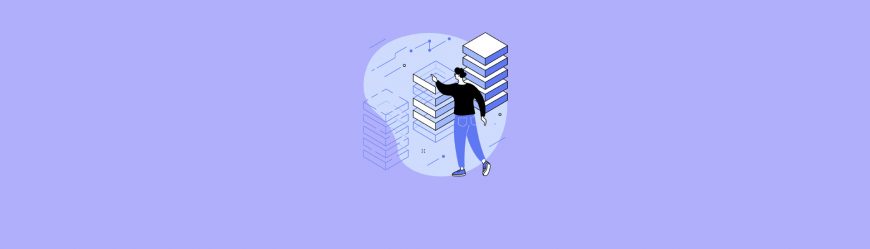
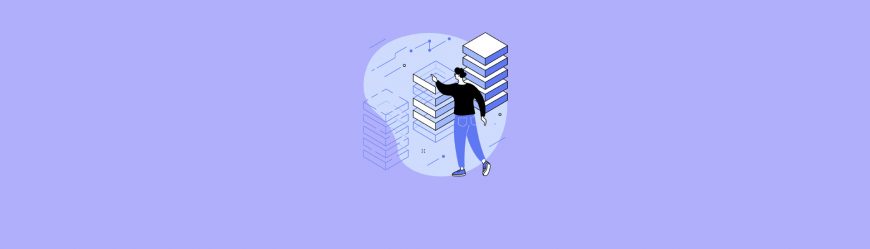
Владельцам сайтов и блогерам ИнДизайн позволяет вставлять в текстовые документы гиперссылки, аудио- и видеоролики, а также оформлять станицы в едином стиле, делая их визуально более привлекательными для пользователей. Созданный файл сразу готов к публикации, никаких дополнительных приложений для его размещения в Сети не требуется.
Плюсы и минусы Adobe InDesign
Преимущества рассматриваемой программы по сравнению с аналогами очевидны:
- Разработчики позаботились о комфорте пользователей, предусмотрев максимально понятный интерфейс, настраиваемый под свои потребности. Проблем с оформлением одностраничного документа не возникнет даже у того, кто работает с ИнДизайн впервые. Знакомым с другими продуктами Adobe освоить программу будет еще проще.
- Если в документ необходимо вставить таблицу, ее можно не только перенести из другого файла, но и создать средствами самой программы.
- ИнДизайн поддерживает практически все существующие форматы, а готовый документ сохраняется в PDF.
- Для автоматизации рабочих процессов предлагаются десятки плагинов, как бесплатных, так за деньги.
- Программа совместима с другими продуктами Adobe, при этом для решения большинства задач достаточно инструментов, реализованных в InDesign.
- Разработчик регулярно выпускает обновления и дополнения, которые делают работу с ПО еще более комфортной.
К недостаткам InDesign можно отнести высокую стоимость годовой подписки – не менее 20 000 рублей. Оплачивать возможность пользования программой помесячно невыгодно, в этом случае цена будет еще выше. Подобные затраты оправданы, если предполагается выполнение профессиональных услуг на базе этого ПО. Для личных целей лучше подобрать другие варианты.
Ознакомиться с возможностями ПО можно, скачав бесплатную пробную версию на сайте Adobe.
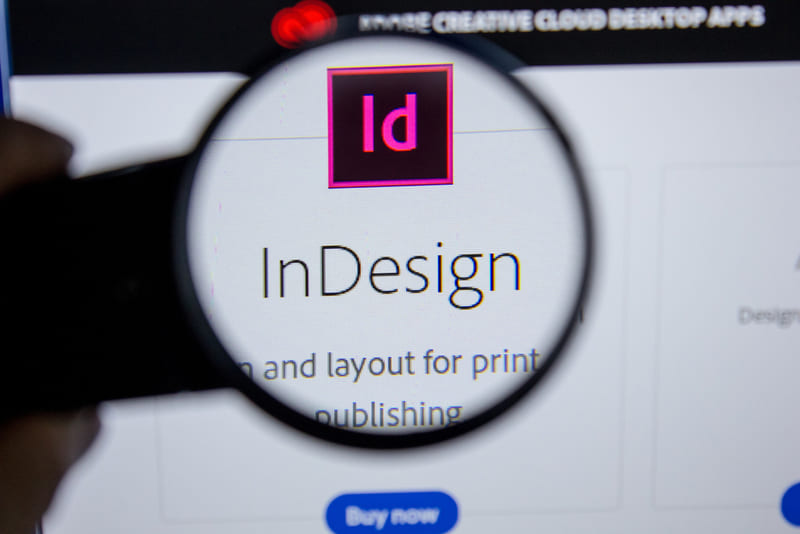
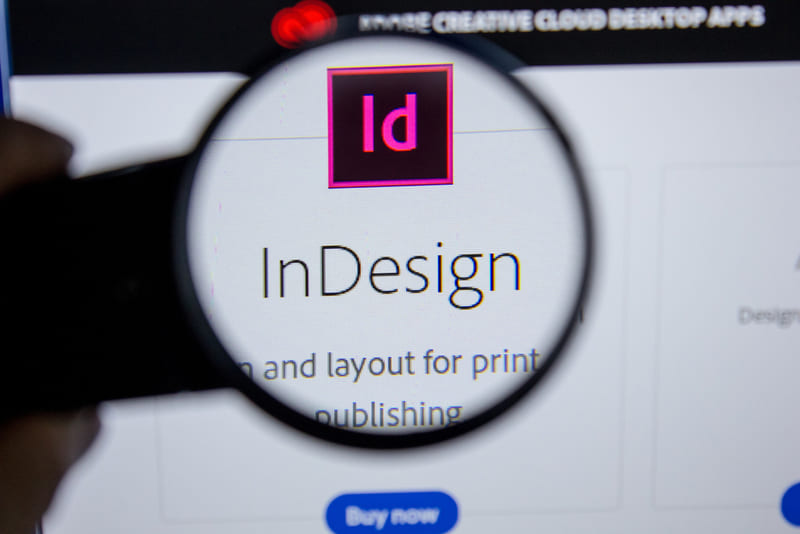
Еще один минус программы заключается в том, что ранние версии Adobe InDesign несовместимы с теми, что выпущены позже. Если вы создали документ в свежей версии, просматривать его можно только в ней. Файлы, для которых использовались предыдущие версии, в последней откроются без проблем.
на обучение «Веб-дизайнер» до 04 января
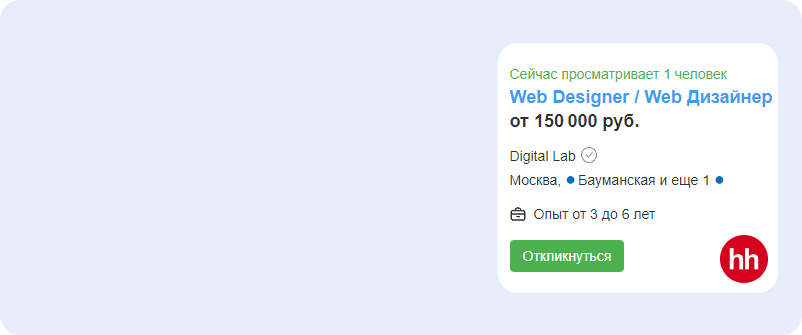
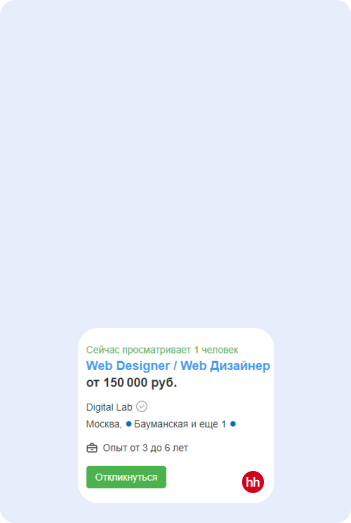
Основные функции Adobe InDesign
Перед началом работы предлагаем ознакомиться с базовыми характеристиками InDesign. Тем, кто уже имел дело с продуктами Adobe, многое будет знакомо.
Pages (страницы)
В отличие от Adobe Illustrator, где работа над макетом ведется в монтажной области, и Adobe Photoshop, в которой для этого предназначен «холст», InDesign использует страницы. Создание нового документа начинается с настройки их количества и размера.
Для перемещения по страницам документа применяется панель Pages (Страницы), расположенная в разделе Window – Pages.
Master Pages
Функция нужна для добавления элементов, которые повторяются многократно. Если графика или фрагмент текста должны отображаться на каждой странице, нет необходимости дублировать их вручную. Достаточно применить такие элементы к Master Pages (Главная страница). На панели Pages двойным щелчком откройте A-Master Page, и нужный знак, рисунок или текст появятся на всех отдельных страницах документа.
 ТОП-100 площадок для поиска работы от GeekBrains
ТОП-100 площадок для поиска работы от GeekBrains
 20 профессий 2023 года, с доходом от 150 000 рублей
20 профессий 2023 года, с доходом от 150 000 рублей
 Чек-лист «Как успешно пройти собеседование»
Чек-лист «Как успешно пройти собеседование»
Заполнить фигуры изображениями
В InDesign реализована функция по созданию форм и дальнейшему заполнению их изображениями, благодаря которой расширяются возможности дизайнера, работающего над макетом страниц. Формы представляют собой маску, внутрь которой помещается любая картинка и принимает очертания в заданных границах. Масштаб, конфигурация и ориентация встроенного изображения меняются по вашему желанию.
Стили абзацев и стили символов
Для обеспечения единообразия во всем документе в программе предусмотрена возможность определять стили текста и стили абзацев, чтобы впоследствии использовать их снова и снова.
С практической точки зрения удобнее всего определить стили заголовков и основного текста и применять их ко всему контенту, размещаемому в документе. Замена цвета или шрифта осуществляется в один клик на всех страницах одновременно. Можно задать параметры для крупных фрагментов текста, создав собственные стили абзацев. Это позволит быстро оформлять единые для текстовых блоков отступы, поля, выравнивание, маркированные списки и т. д.
Сохранение созданного стиля для последующего применения происходит так: Window > Styles > Character Style. Настроенный текст выделяется, на панели Character Style выбираем Create New Style и присваиваем своему стилю название.
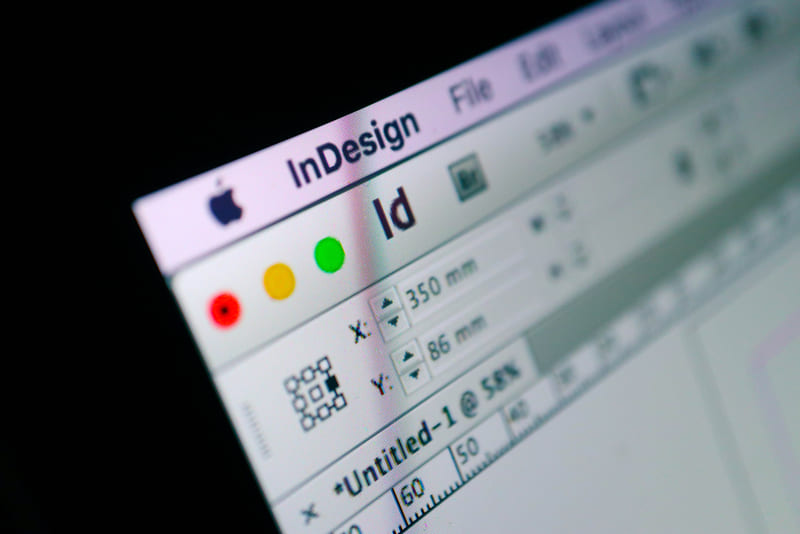
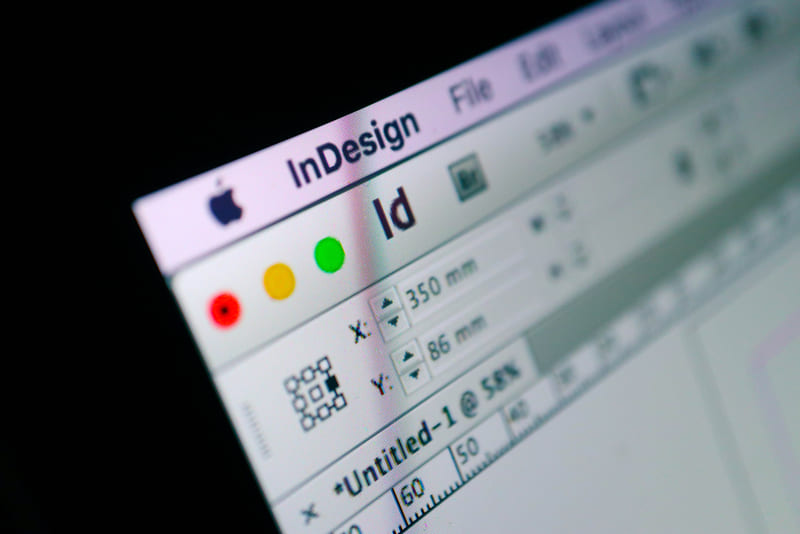
ИнДизайн позволяет создать неограниченное количество уникальных стилей, чтобы впоследствии можно было форматировать фрагменты текста одним кликом, просто применяя к ним подходящий вариант из разработанных заранее.
Чтобы текст выглядел идеально, рекомендуем отключить автоматические переносы. Для этого достаточно снять флажок Hyphenate на панели Paragraph Panel (Window > Paragraph). Если этого не сделать, программа будет переносить на следующую строку часть слова, которая не помещается в пределах заданного текстового поля. Ничего страшного в этом нет, но без переносов абзацы смотрятся гораздо лучше.
Ссылки, слои и образцы
Функционал InDesign имеет много общего с другими продуктами Adobe. Например, те, кто уже работал с программами этого разработчика, знакомы с такими параметрами, как как Links, Layers и Swatches.
Панель Layers (Window > Layers) помогает организовать последовательность расположения элементов дизайна страницы относительно друг друга. Вы можете наложить текстовые фрагменты на изображения или выполнять другие аналогичные действия.
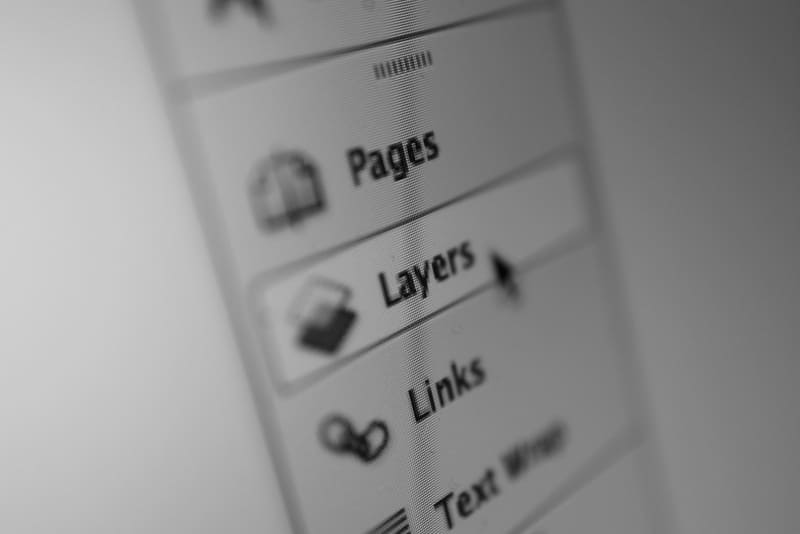
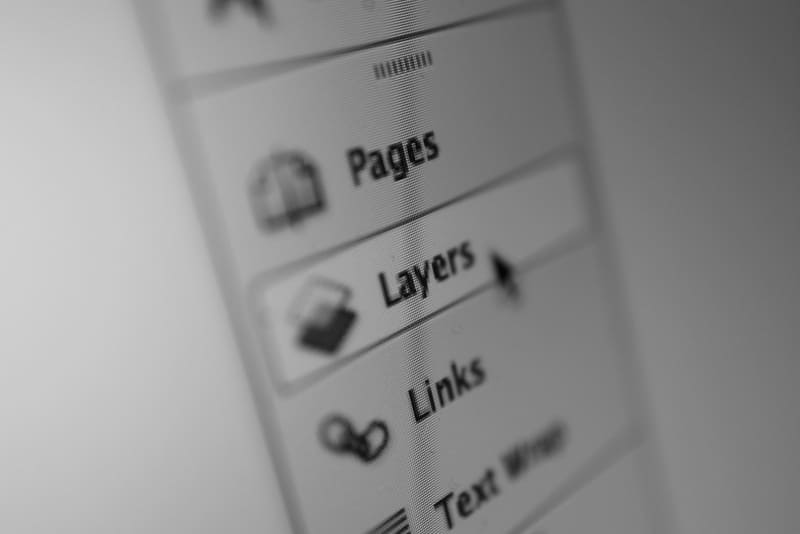
Чтобы сохранить часто используемые цвета, воспользуйтесь функцией Swatches (Window > Swatches), благодаря которой наиболее востребованные оттенки быстро применяются к элементам макета.
В InDesign есть возможность получить моментальный доступ ко всем задействованным при создании документа составляющим. Библиотека открывается кликом по Links panel (Window > Links).
Для корректной работы с изображениями необходимо понимать, что InDesign встраивает в документ ссылки на их полные версии, хранящиеся в памяти компьютера. Это уменьшает размер файла и повышает производительность программы. Если при запуске проекта изображения не появились, укажите ИнДизайну путь, ведущий к нужным картинкам, или замените их другими.
Еще один вариант избежать проблем с изображениями – встроить ссылки на них в документ программы. Тем самым вы прикрепите исходную картинку к файлу проекта, и его местоположение на компьютере не будет иметь значения. Для этого добавьте изображение на страницу, затем перейдите на панель Links (Window > Links), кликните по картинке правой кнопкой и выберите Embed Link.
Этот способ годится, если в документе не слишком много изображений, иначе работа с документом будет затруднена, ведь его размер увеличится из-за добавления файлов с картинками.
Поля и направляющие
Возможность быстро и просто настраивать направляющие – именно та функция, благодаря которой InDesign считается лучшей программой для цифрового дизайна. Вы можете вставлять нужное вам количество столбцов и строк, редактировать их, тем самым создавая на странице любую структуру.
Для настройки новых направляющих предназначена опция Layout > Create Guides. Добавлять новые фигуры и абзацы можно при помощи простых столбцов. Для включения и выключения направляющих в процессе работы над макетом страницы используется кнопка W.
Читайте также!
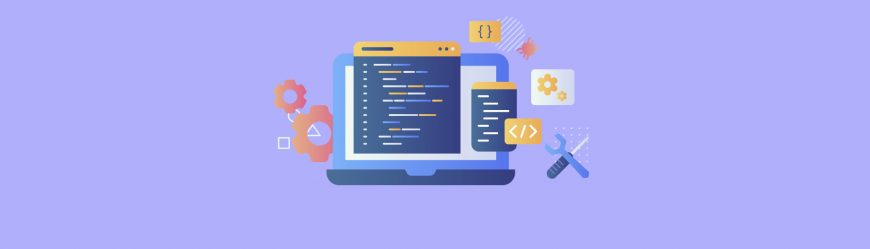
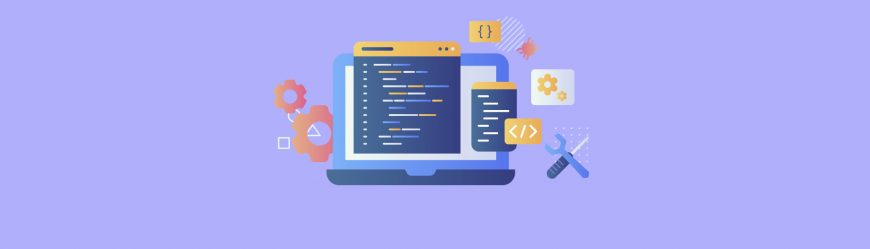
В документе, предназначенном для типографской печати, особое внимание уделяется настройке полей по краям страницы: Layout > Margins and Columns. В этом окне можно выбрать параметр Adjust Layout option, и тогда элементы макета не будут выходить за пределы полей даже при изменении их размера.
Эффекты объектов
Эта функция знакома пользователям Adobe Photoshop, она позволяет добиваться эффектов свечения и отбрасывания тени. В InDesign для добавления этих параметров выделяется нужный элемент, затем в Object > Effects выбирается требуемый эффект. Степень прозрачности объекта определяется здесь же.
Производительность дисплея
Благодаря этой опции можно упростит работу над тяжелыми документами. Производительность повышается за счет снижения качества изображений, используемых в макете.
Для этого картинка, которую нужно оптимизировать, выделяется, далее в Object > Display Performance выбирается Typical или Fast. В первом случае понизится разрешение изображения, а во втором вместо него появится серый фон.
Параметры Text Frame
Функция предназначена для оперативной настройки количества столбцов, в которых размещается текстовый контент. Панель Text Frame Options, через которую редактируются эти параметры, появится на экране, когда вы нажмете CMD+B на Mac или CTRL+B в Windows.
Теперь вы имеете представление о работе Adobe InDesign. Как и другие продукты этого разработчика, она может быть освоена пользователем самостоятельно благодаря интуитивно понятному интерфейсу, но для использования в профессиональной деятельности лучше предварительно пройти обучение на курсах по Adobe InDesign. Опытные преподаватели расскажут о важных нюансах работы над дизайном страниц и помогут избежать распространенных ошибок.


 13 590
13 590 






 0
0 











 Разберем 11 самых важных жизненных вопросов
Разберем 11 самых важных жизненных вопросов






